Spis treści
Wiele razy chcemy zapisać nasze legalnie posiadane filmy DVD lub osobiste klipy wideo DVD na naszym dysku twardym, aby móc je później łatwo oglądać na naszym komputerze. W tym poradniku wyjaśniamy, jak to zrobić za pomocą darmowego oprogramowania.
Jak przekonwertować/zapisać filmy z dysku DVD do AVI.
Krok 1. Pobierz i zainstaluj AutoGK - Auto Gordian Knot.
AutoGK (Auto Gordian Knot) Jest to bardzo proste i potężne narzędzie do tworzenia ripów DVD. Pakiet instalacyjny AutoGK zawiera wszystkie narzędzia potrzebne do konwersji płyt DVD do formatu AVI/DivX/XVid.
1. Przejdź do " AutoGK (Auto Gordian Knot) " strona pobierania i kliknij na " Pobierz AutoGK (Auto Gordian Knot) " link do najnowszej wersji.
 :
:
2. Wybierz " Uruchom ", aby natychmiast rozpocząć instalację programu lub wybrać " Zapisz " w celu późniejszej instalacji.

3. Wybierz Tak ' przy Kontrola konta użytkownika (UAC) komunikat ostrzegawczy.
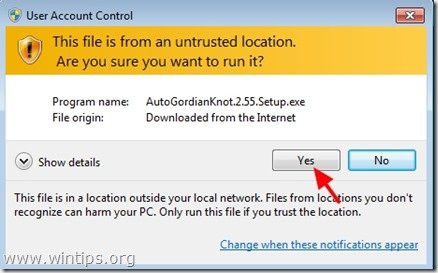
4. Wybierz "Dalej" w kreatorze konfiguracji Auto Gordian Knot.
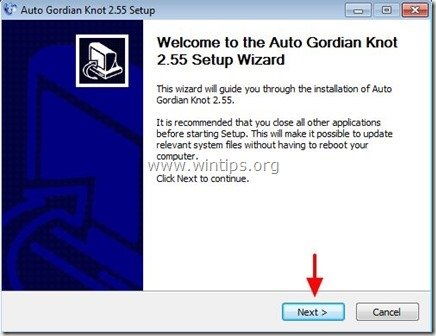
5. Wybierz "Zgadzam się" do okna Umowy licencyjnej .
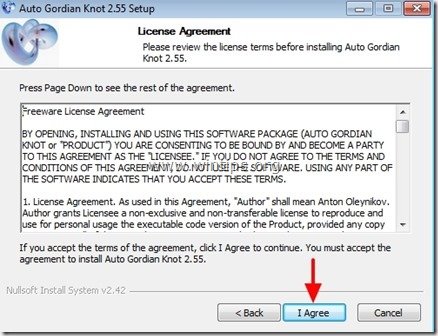
6. Pozostaw domyślne składniki programu do zainstalowania i naciśnij ' Następny ’

7. zmodyfikuj ścieżkę programu instalacyjnego lub po prostu pozostaw wartości domyślne i naciśnij "Install".
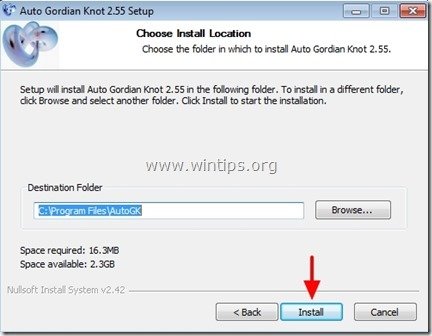
8. Ponieważ program instalacyjny Auto Gordian Knot zawiera wiele narzędzi potrzebnych do zgrywania płyt DVD, zgodzić się na instalację wszystkie narzędzia poproszone o instalację, więc wybierz " OK " lub " Następny " przy wszystkich oknach instalacyjnych i poczekaj, aż wszystkie instalacje zostaną zakończone.
Krok 2: Zgraj swoje DVD do AVI/DivX/XVid.
Jak RIP (konwertować/zapisywać) filmy DVD do AVI/DivX/XVid.
1. po pierwsze musisz umieścić dysk DVD video w napędzie DVD.
2. Następnie kliknij na "Start" menu i po rozwinięciu " Programy" kliknij dwukrotnie, aby otworzyć " Narzędzie "Auto GK".
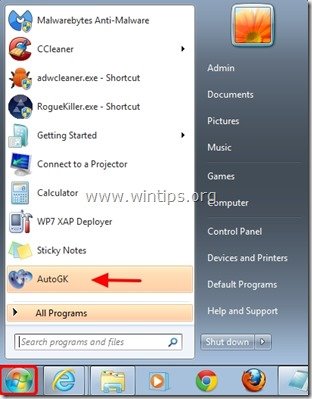
3. W oknie głównym Auto GK kliknij ikonę folderu po prawej stronie " Plik wejściowy " opcja pozwalająca wybrać plik źródłowy do konwersji.
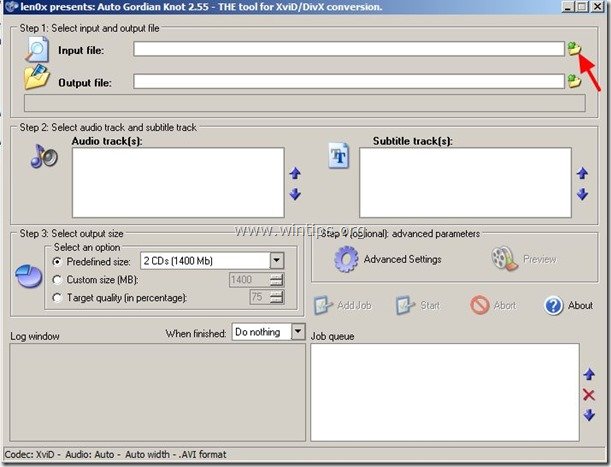
4. teraz przejdź do litery napędu DVD (zwykle D: lub E:) oraz rozszerzaj jego zawartość, aż znajdziesz i otwórz the " VIDEO_TS " folder.
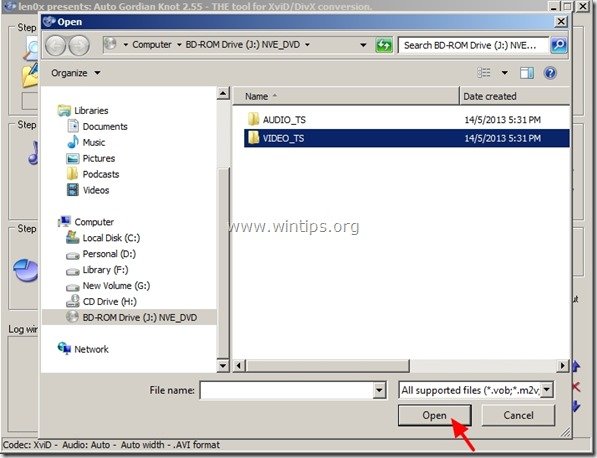
5. Z wnętrza " VIDEO_TS " wybrać folder " VTS_01_0.IFO " plik i kliknij " Otwórz ". *
Jeśli Twoje DVD ma wiele części wideo, program wyświetli okienko o nazwie " Wybierz PGC "W tym momencie należy wybrać plik PGC za pomocą maksymalna długość czasu aby kontynuować.
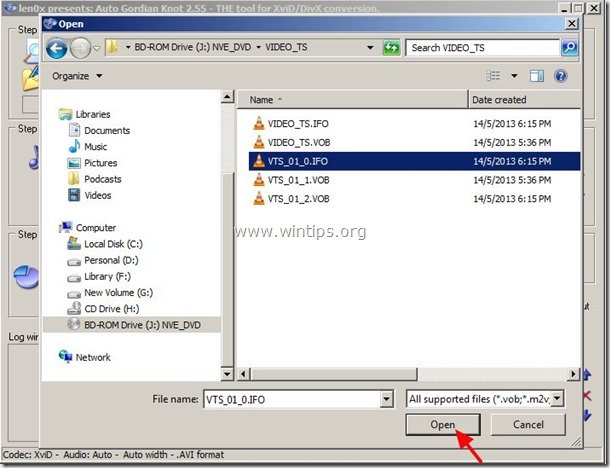
Teraz nadszedł czas, aby wybrać miejsce, w którym zostanie zapisane wyodrębnione wideo.
6. Kliknij na "Folder" ikona po prawej stronie " Plik wyjściowy " opcja.
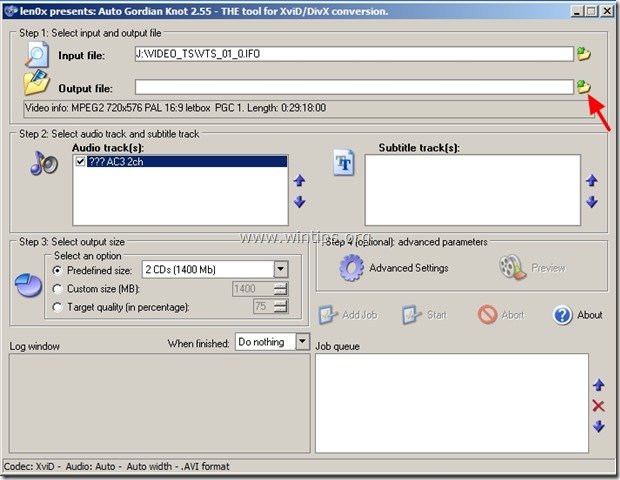
7. Określ. folder docelowy (np. Lokalny dysk C:\N ) oraz. filenam e dla konwertowanego pliku wideo DVD (np. próbka.avi ) i naciśnij " Zapisz ”.
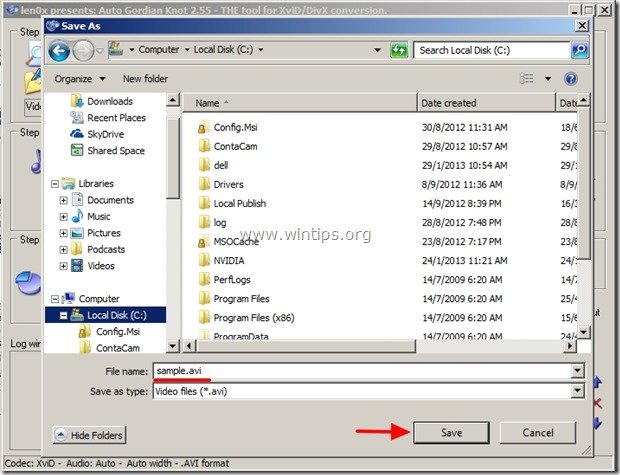
8. Jeśli posiadasz film DVD z więcej niż jednym językiem audio, to w " Ścieżka(i) audio " należy podać wybrany przez siebie język Audio (np. angielski). W przeciwnym razie (jeśli płyta DVD zawiera tylko jeden język) należy pominąć opcje "Ścieżka(i) audio".
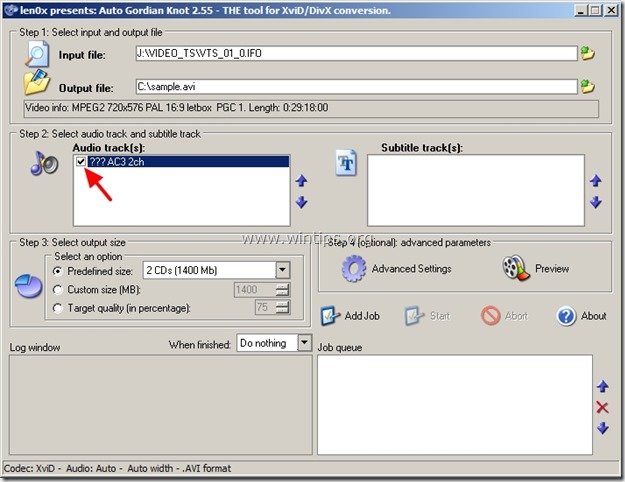
9. opcje "Select output size": Tutaj możesz wybrać i określić jakość wideo dla wyodrębnionego filmu.
Tutaj mamy trzy możliwości:
i. Predefiniowany rozmiar: Możesz wybrać ile płyt CD lub DVD w megabajtach (np. 3CD) będzie zawierał wyodrębniony film.
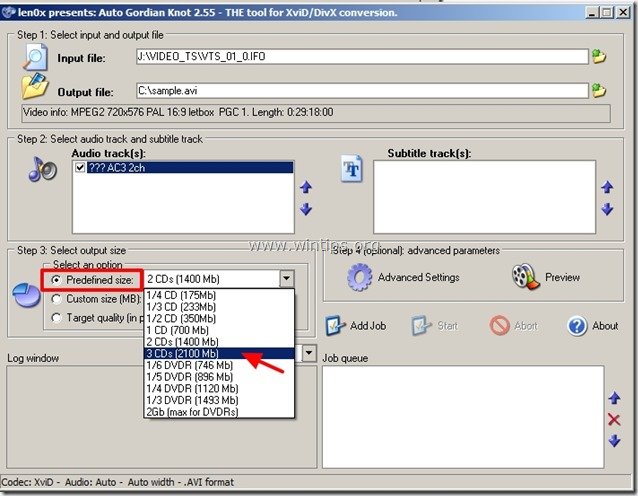
ii. rozmiar niestandardowy: Za pomocą tej opcji możesz dokładnie określić rozmiar wyjściowego pliku wideo w Mb (np. 1400 megabajtów).
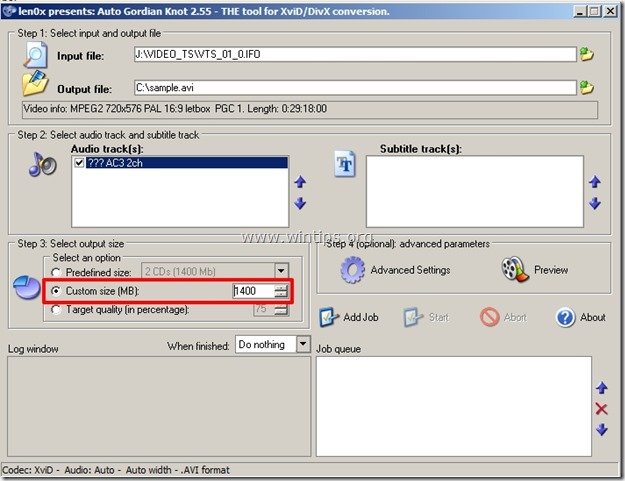
iii. jakość docelowa: Wolę używać tej opcji, ponieważ tutaj możemy określić maksymalną jakość (W procentach) dla konwertowanego (wyodrębnianego) pliku wideo (np. 100%).
Dla tego przykładu umieściliśmy " 100 " w ustawieniach jakości Target (dla maksymalnej jakości). 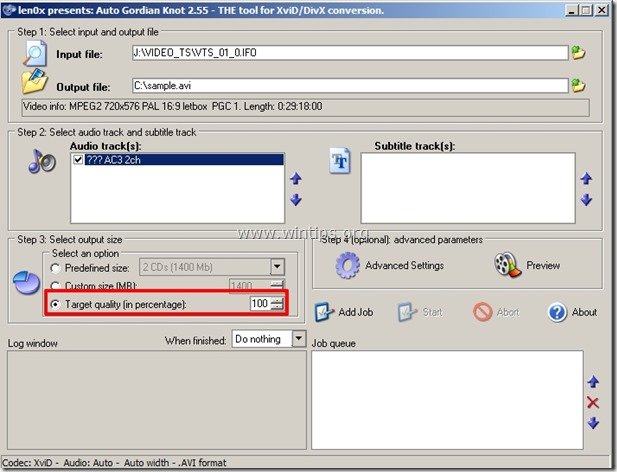
10. “ Ustawienia zaawansowane" opcje to o Opcjonalne i używane w przypadkach, gdy chcesz zmodyfikować właściwości wyodrębnionego (skonwertowanego) wideo.
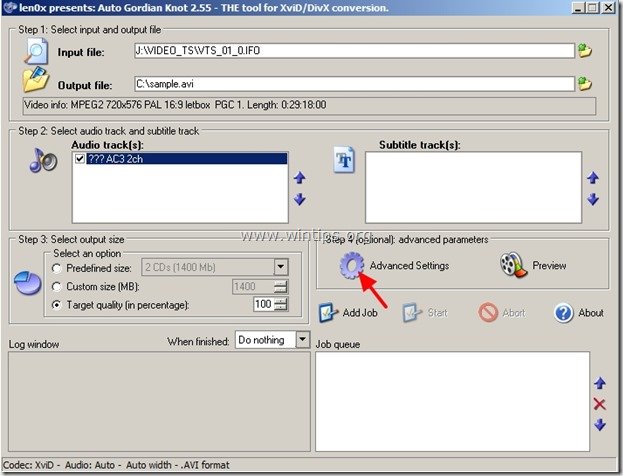
W ustawieniach zaawansowanych można określić następujące elementy:
a. Ustawienia rozdzielczości wyjściowej : Określenie rozdzielczości wideo.
b. Typ wyjściowego sygnału audio: Określenie typu dźwięku (np. AC3 lub VBR/CBR Mp3)
c. Typ kodeka: XviD lub DivX (jeśli wybierzesz kod DivX, musisz mieć już zainstalowany DivX, http://www.divx.com/)
d. Format wyjściowy: AVI lub DIVX
Dla tego przykładu pozostaw domyślne opcje i naciśnij " OK ", aby zamknąć Opcje zaawansowane
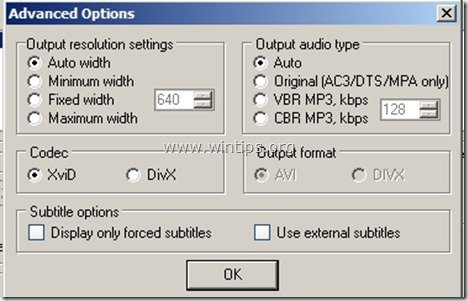
11. Po zakończeniu określania ustawień, naciśnij " Dodaj pracę ", aby umieścić zadanie konwersji wideo w kolejce zadań programu AUTO GK.
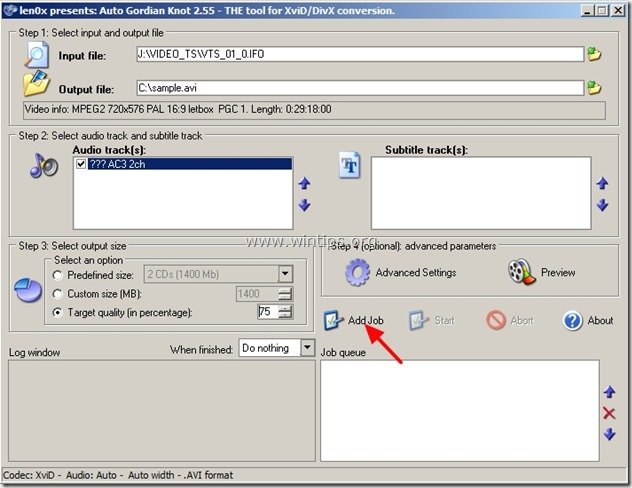
Teraz powinieneś zobaczyć swoją pracę w " Kolejka do pracy " i jesteś gotowy do swojej konwersji.
12. Na koniec naciśnij " Start ", aby rozpocząć zadanie konwersji DVD na AVI.
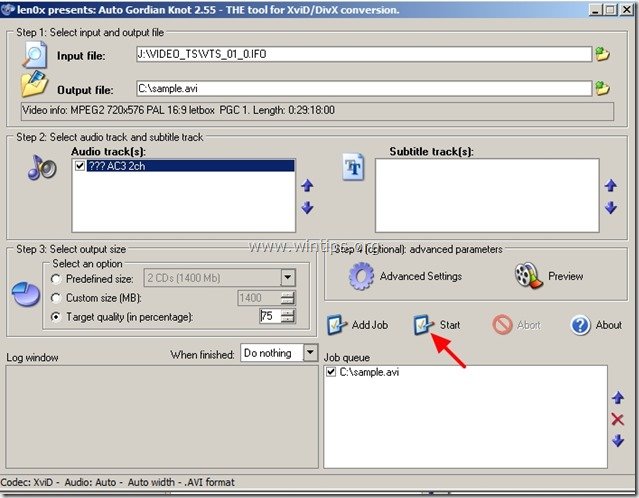
Teraz na pasku zadań powinna pojawić się nowa "zakładka" o nazwie " Virtual DubMod " pokazujący (w procentach - %) proces konwersji.
Usiądź wygodnie i poczekaj, aż operacja konwersji zostanie zakończona.

Po zakończeniu operacji na wyświetlaczu pojawi się napis " Virtual DubMod Zakładka "zniknie" z paska zadań i możesz przejść do lokalizacji, którą wybrałeś do zapisania pliku wideo AVI, aby go znaleźć (np. C:™sample.avi), aby obejrzeć swój film.
To jest to!

Andy'ego Davisa
Blog administratora systemu o systemie Windows





